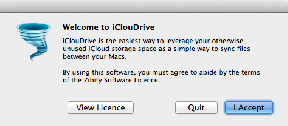Cara Menonaktifkan Unduhan Foto Otomatis di Aplikasi Windows 8 Mail
Bermacam Macam / / February 12, 2022
Siapa yang tidak suka terbangun dengan foto keponakannya yang baru lahir yang diemail oleh sepupunya tadi malam.. atau mungkin foto momen kocak bersama teman-teman saat pesta minggu lalu. Kami menyukai gambar… terutama ketika itu menjadi perhatian kami, atau ketika itu adalah gambar yang sangat bagus. Dan foto di email promosi atau surat berantai bodoh tidak termasuk dalam kategori itu.
Itu berarti mengunduhnya secara otomatis ke email Anda adalah hal terakhir yang Anda inginkan. Tetapi Aplikasi Windows 8 Mail melakukan hal itu sayangnya. Jadi bagaimana cara menonaktifkannya?
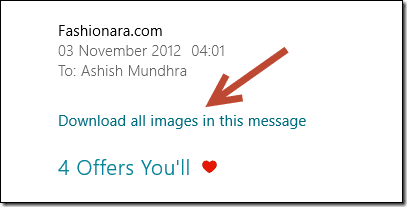
Aplikasi Windows 8 Mail mengunduh dan menampilkan semua foto yang disematkan dalam email tanpa bertanya. Jika Anda telah menggunakan Gmail, Anda pasti tahu bagaimana Gmail membutuhkan izin pengguna untuk mengunduh foto yang disematkan dalam email dan itu memang implementasi yang sangat bagus. Dengan cara ini, saya bandwidth internet tidak terbuang percuma dan privasi saya tetap terjaga.
Jadi sekarang saya sudah mulai menggunakan aplikasi Windows Mail untuk mengelola email saya, saya akan menunjukkan cara menghentikan aplikasi agar tidak mengunduh foto-foto ini secara otomatis.
Menonaktifkan Unduhan Foto Otomatis di Windows 8 Mail
Langkah 1: Buka Layar Mulai Windows 8 dan ketuk/klik aplikasi Mail untuk meluncurkannya. Jika Anda sudah menjalankan aplikasi, gunakan Windows 8 Side Switch untuk membuka aplikasi.
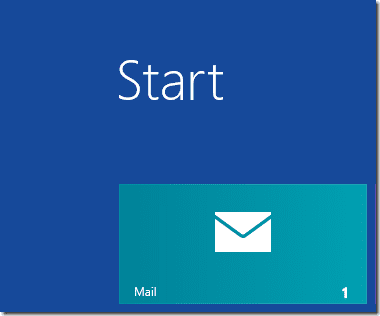
Langkah 2: Setelah aplikasi terbuka, buka Bilah pesona Windows 8 dengan gerakan side-slide di pojok kanan atas layar dan pilih Settings. Atau Anda cukup menekan tombol pintas Windows+I.

Langkah 3: Dalam pengaturan Mail klik pada Akun untuk membuka bagian konfigurasi akun.

Langkah 4: Pilih akun yang ingin Anda ubah pengaturannya. Setelah melakukan itu, Anda akan diperlihatkan seluruh pengaturan terkait akun yang dapat Anda konfigurasikan. Di sini, temukan opsinya Unduh gambar eksternal secara otomatis dan beralih dari aktif ke nonaktif.

Langkah 5 (Opsional): Jika Anda memiliki lebih dari satu akun email yang dikonfigurasi di aplikasi, ulangi langkah di atas untuk semuanya satu per satu.
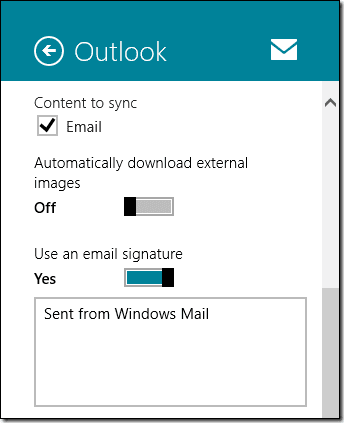
Itu saja, setelah melakukan perubahan, Anda dapat kembali ke aplikasi. Semua email masuk di masa mendatang tidak akan memuat gambar secara otomatis dan izin Anda akan diperlukan sebelum dapat mengunduh foto yang disematkan.
Kesimpulan
Melihat dari sudut pandang pengguna tablet, sangat penting bagi Anda untuk membuat perubahan ini, terutama jika Anda berencana menggunakan tablet melalui jaringan seluler untuk mengakses internet. Bandwidth mungkin terbatas dalam kasus itu dan karenanya menggunakan metode ini akan menjadi cara cerdas untuk menyimpannya.
Terakhir diperbarui pada 03 Februari 2022
Artikel di atas mungkin berisi tautan afiliasi yang membantu mendukung Guiding Tech. Namun, itu tidak mempengaruhi integritas editorial kami. Konten tetap tidak bias dan otentik.